Lynis adalah alat audit keamanan sumber terbuka yang digunakan untuk pemindaian keamanan seluruh sistem secara mendalam. Ini memberikan informasi yang berguna tentang kerentanan di sistem Anda dan saran tentang cara meningkatkan keamanan. Lynis memungkinkan Anda untuk dengan mudah memindai fitur sistem Anda seperti manajemen patch aplikasi, port, sistem file, kernel, database, dan banyak lagi. Admin sistem dan profesional keamanan dapat memindai sistem secara ekstensif dalam waktu yang sangat singkat.
Lynis dapat digunakan baik di lingkungan perusahaan maupun di perusahaan kecil dan menengah.
Pada artikel ini, saya akan menjelaskan cara menginstal dan menggunakan Lynis di Ubuntu 20.04
Langkah 1:Periksa versi yang tersedia di repo
Pertama, mari kita periksa versi Lynis yang tersedia di repo Ubuntu 20.04. Jalankan:
$ apt-cache policy lynis
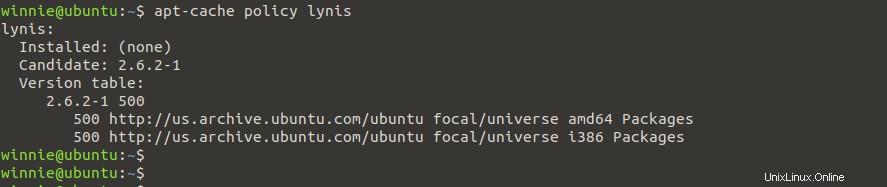
Seperti yang Anda lihat, Lynis v2.6.2 tersedia di ubuntu universe repo. Pada saat menulis tutorial ini, Lynis 3.0.6 adalah versi rilis stabil saat ini.
Anda dapat mengunduh rilis terbaru dari repositori perangkat lunak komunitas Lynis.
Langkah 2:Instal kunci &Repo PGP.
Pertama, unduh dan tambahkan kunci penandatanganan PGP dari server kunci pusat. Jalankan perintah:
$ wget -O - https://packages.cisofy.com/keys/cisofy-software-public.key | sudo apt-key add -
Selanjutnya, tambahkan repositori Lynis ke daftar repositori paket sistem seperti yang ditunjukkan:
$ echo "deb https://packages.cisofy.com/community/lynis/deb/ stable main" | sudo tee /etc/apt/sources.list.d/cisofy-lynis.list
Untuk menggunakan Lynis hanya dengan bahasa Inggris, nonaktifkan terjemahan agar tidak diunduh seperti yang ditunjukkan:
$ echo 'Acquire::Languages "none";' | sudo tee /etc/apt/apt.conf.d/99disable-translations
Langkah 3:Perbarui Paket
Selanjutnya, perbarui paket sistem sebelum melanjutkan penginstalan. Jalankan perintah:
$ sudo apt install apt-transport-https $ sudo apt update
Langkah 4:Instal Lynis
Sekarang kita siap untuk menginstal Lynis di sistem kita. Jalankan perintah:
$ sudo apt install lynis
Setelah penginstalan selesai, konfirmasikan versi Lynis yang terinstal di sistem Anda seperti yang ditunjukkan:
$ lynis show version

Langkah 5:Sintaks dan Opsi Baris Perintah Lynis
Sekarang setelah versi terbaru Lynis terinstal, mari pelajari cara menggunakan alat ini untuk mengaudit sistem. Sintaks dari perintah Lynis adalah sebagai berikut:
$ lynis [scan mode] [other options]
Kita dapat melihat perintah Lynis seperti yang ditunjukkan:
$ lynis show commands
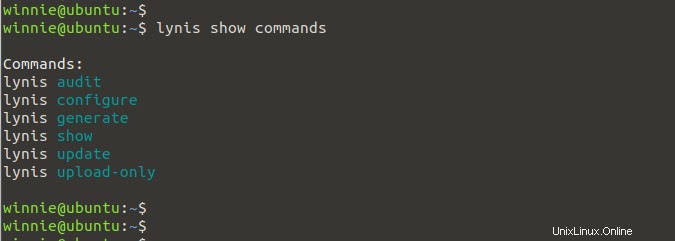
Untuk melihat pengaturan, jalankan:
$ lynis show settings
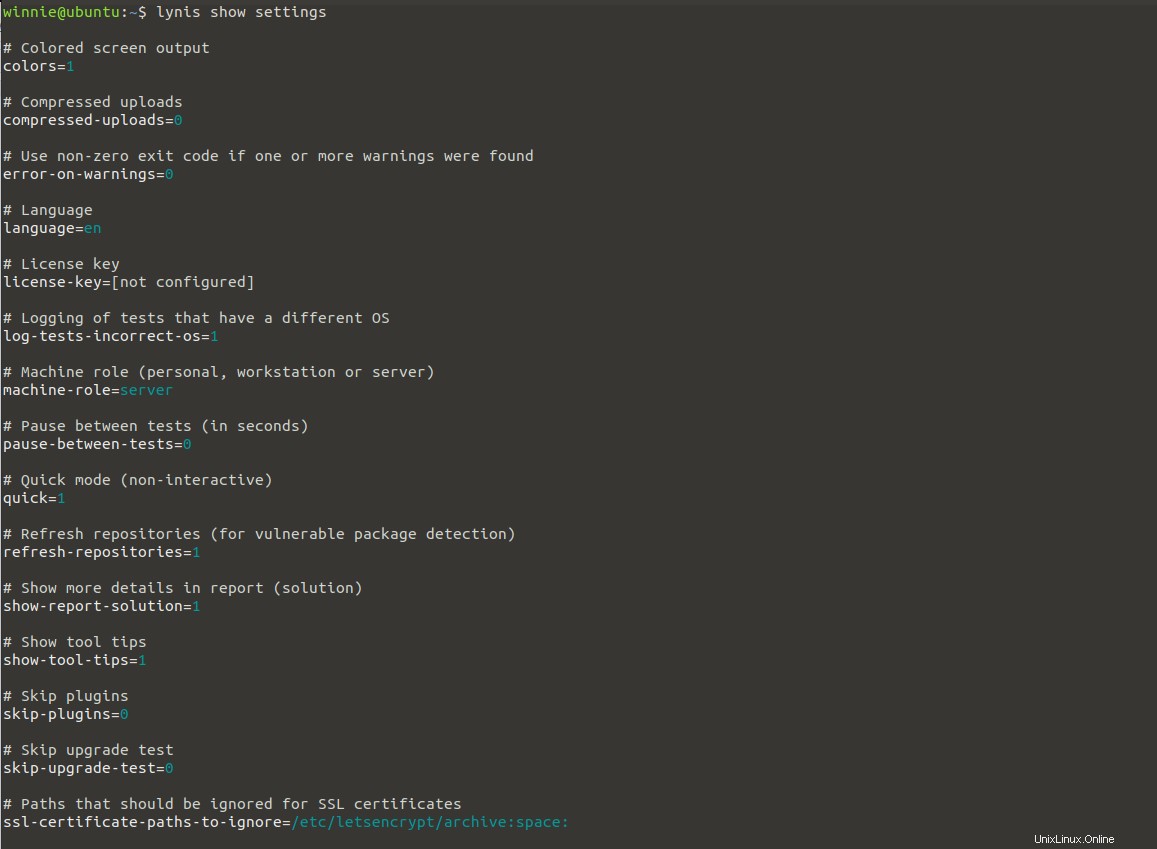
Langkah 6:Mengaudit Sistem Linux Menggunakan Lynis
Mari kita lanjutkan dan lakukan audit sistem pada mesin. Jalankan perintah berikut:
$ sudo lynis audit system
Selama proses audit, Lynis menjalankan pengujian dan menghasilkan keluaran yang dipisahkan ke dalam banyak area seperti keamanan, saran, sistem file, hasil pengujian, informasi debug, dan sebagainya. Laporan audit disimpan ke /var/log/lynis-report.dat, dan semua informasi pengujian dan debug ditulis ke /var/log/lynis.log. File laporan berisi informasi umum tentang aplikasi sistem, paket rentan server, dan sebagainya. Hasil pengujian sebelumnya akan ditimpa setiap kali Anda melakukan audit sistem baru.
Contoh di bawah ini menampilkan beberapa hasil audit yang diberi label oleh kata kunci seperti Diaktifkan, Ditemukan, Tidak Ditemukan, Oke, Saran, dll. Setiap keluaran dengan kata kunci Peringatan perlu diperiksa dan diperbaiki.
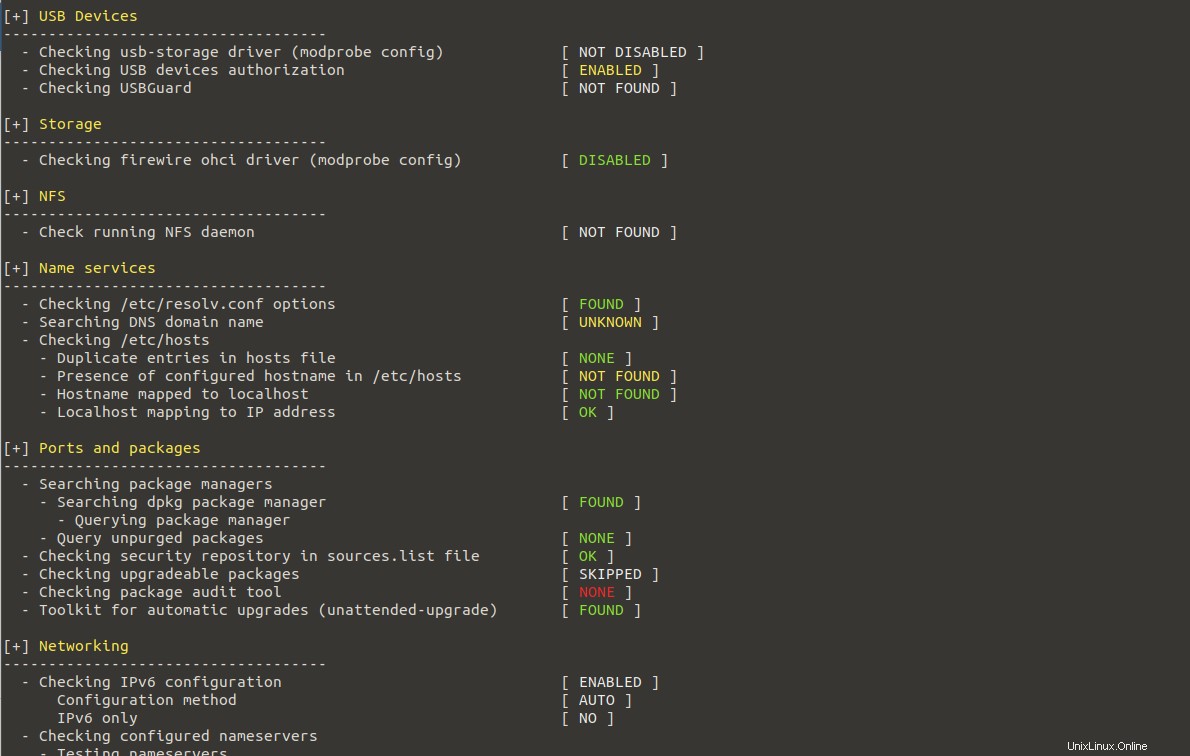
Keluaran Audit Sistem
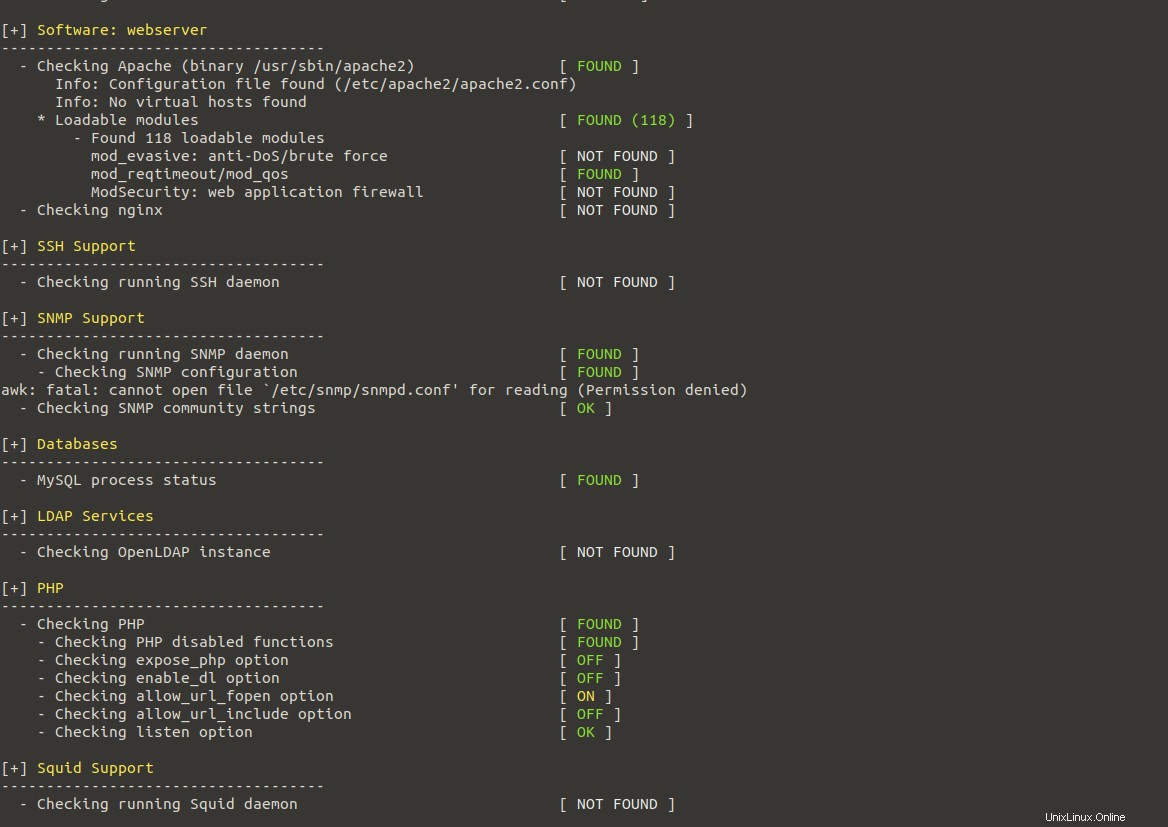
Lynis memberikan saran di akhir audit tentang cara memperkuat sistem Anda.
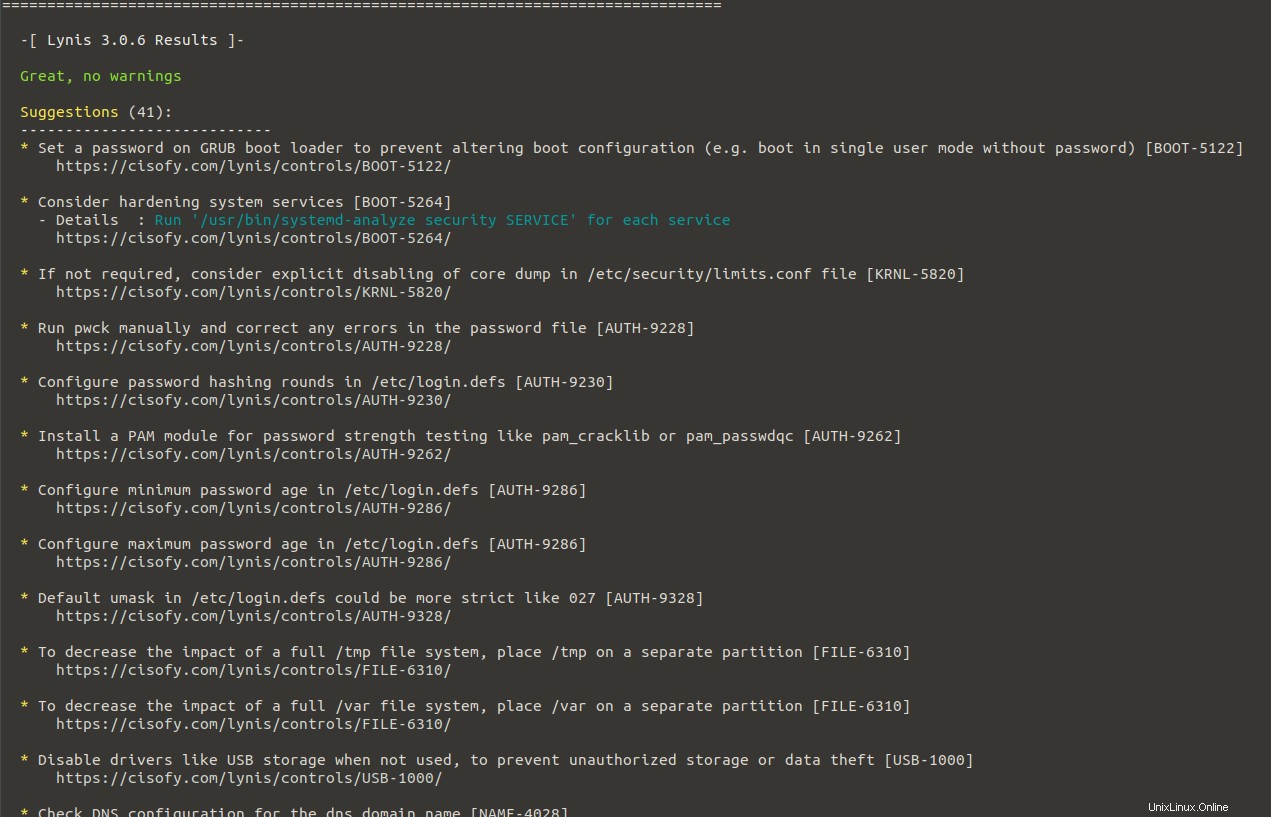
Tampilkan Detail Tes atau Saran Tertentu
Setiap pemeriksaan sistem memiliki ID pengujian yang unik. Jika Anda memerlukan informasi tambahan tentang tes tertentu, gunakan perintah di bawah dan ID-nya dan tampilkan informasi lebih lanjut.
$ lynis show details TEST-ID
Dalam contoh ini, kita akan mengetahui lebih lanjut tentang pengujian dengan saran dari Lynis.
$ lynis show details HRDN-7222
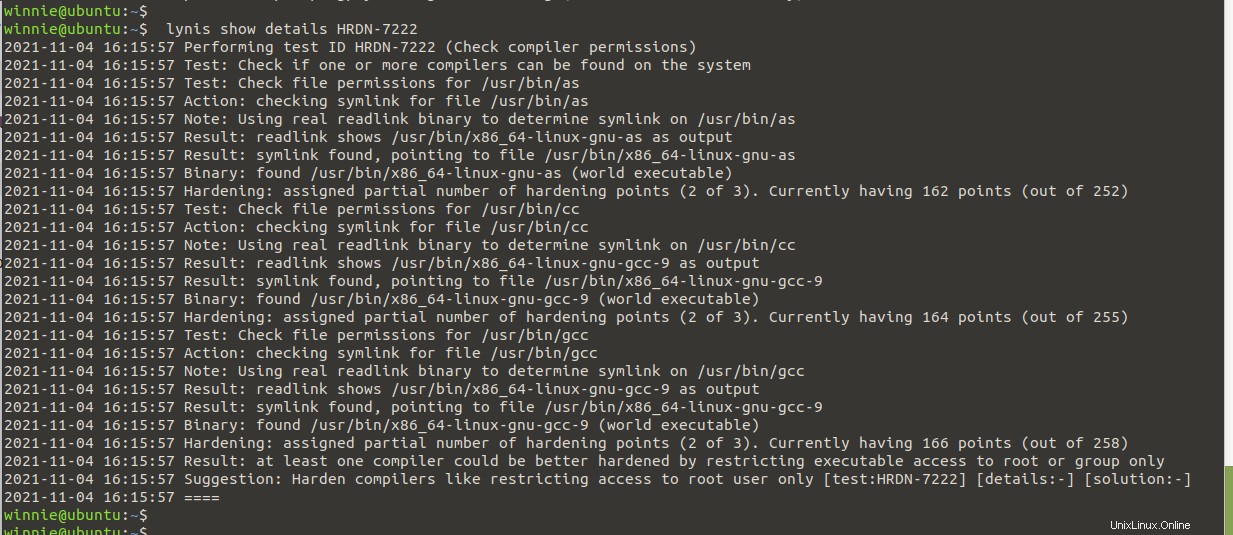
Kami telah mempelajari cara menginstal dan menggunakan alat Lynis untuk mengaudit sistem Ubuntu kami. Untuk informasi lebih lanjut tentang cara menggunakannya, lihat situs resminya.